So ändern Sie den Hintergrund auf Ihrem Nokia 3.2
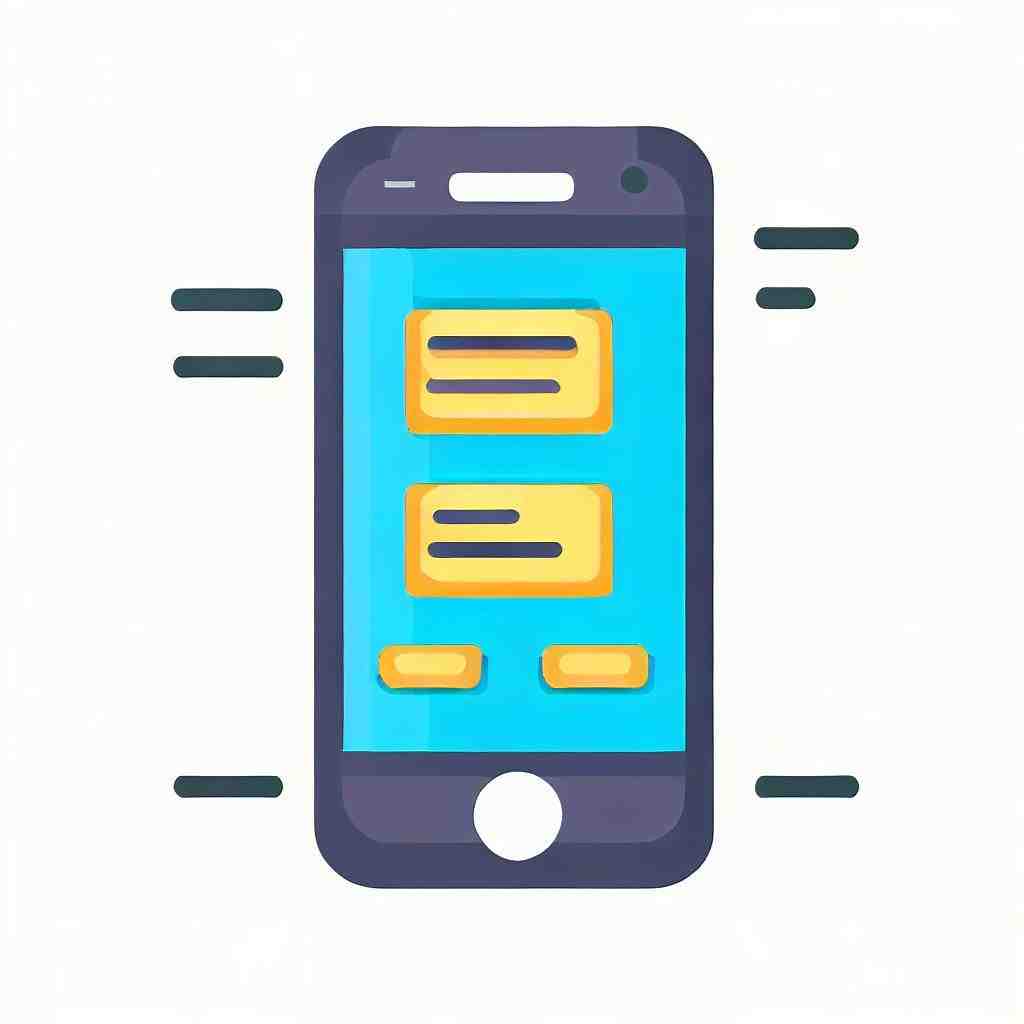
So ändern Sie den Hintergrund auf Ihrem Nokia 3.2
In diesem Auszug zeigen wir Ihnen, wie Sie ganz einfach den Bildschirmhintergrund Ihres Nokia 3.2 ändern können. Sie können beispielsweise ein Standard-Hintergrundbild auswählen, das Sie bereits auf Ihrem Nokia 3.2 haben, jedoch auch eines Ihrer Fotos aus der Galerie. Darüber hinaus, können Sie ebenfalls kostenlos Hintergrundbilder aus dem Internet herunterladen.
Wie all dies genau funktioniert, zeigen wir Ihnen nun wie folgt.
Hintergrund ändern
Der Hintergrund Ihres Displays kann auf unterschiedliche Art und Weise geändert werden:
1. Möglichkeit:
- Gehen Sie auf das Menü Ihres Telefons und dann auf „Einstellungen“.
- Klicken Sie im Anschluss auf „Hintergrund“.
- Es werden Ihnen nun mehrere Optionen angezeigt zwischen denen Sie wählen können: „Startbildschirm“, „Sperrbildschirm“ und „Start- und Sperrbildschirm“.
- Klicken Sie auf eine Option, die Sie auswählen möchten. Es öffnet sich nun ein Fenster und sie können aussuchen, ob Sie ein eigenes Foto aus Ihrer Galerie, ein Standard-Bild oder einen Live-Hintergrund auswählen möchten.
- Möchten Sie eines Ihrer Fotos auswählen, dann klicken Sie einfach auf Galerie und suchen Sie eines aus.
2. Möglichkeit:
- Tippen Sie mit dem Finger einige Sekunden auf den Bildschirm.
- Es öffnet sich ein Fenster. Klicken Sie auf „Hintergrundbild festlegen“.
- Sie haben erneut die bereits genannten drei Optionen zur Auswahl.
- Suchen Sie eine aus und klicken Sie darauf. Sie können wie zuvor unter den Standard-Bildern, der Galerie und den Live-Hintergründen wählen.
3. Möglichkeit:
- Gehen Sie auf das Menü Ihres Smartphones und dann auf Galerie.
- Sie sehen nun all Ihre Bilder, die sich auf dem Gerät befinden. Klicken Sie auf einen Ordner.
- Wählen Sie nun ein Foto aus, klicken Sie erneut auf das Menü und dann auf „Einstellen als“.
- Sie sehen nun mehrere Optionen. Sie können hier sogar zusätzlich zwischen „Kontaktfoto“ und „WhatsApp Profilbild“ wählen.
- Klicken Sie auf eine davon um sie auszuwählen. Je nach Bildgröße, kann es sein, dass Sie das Bild zurechtschneiden müssen, um es für den Hintergrund der jeweiligen Option einzustellen.
Hintergrund automatisch ändern
Sie können auch mithilfe einer Anwendung den Bildschirmhintergrund auf Ihrem Nokia 3.2 automatisch ändern.
Wir empfehlen Ihnen die kostenlose App Wallpaper Changer, die Sie ganz einfach im Google Play Store herunterladen können.
Diese App wechselt Ihren Display-Hintergrund automatisch. Sie können selbst einstellen, ob dies nach einem bestimmten Zeitintervall geschehen soll, bei jedem Klicken oder auch nach jedem Entsperren des Bildschirms.
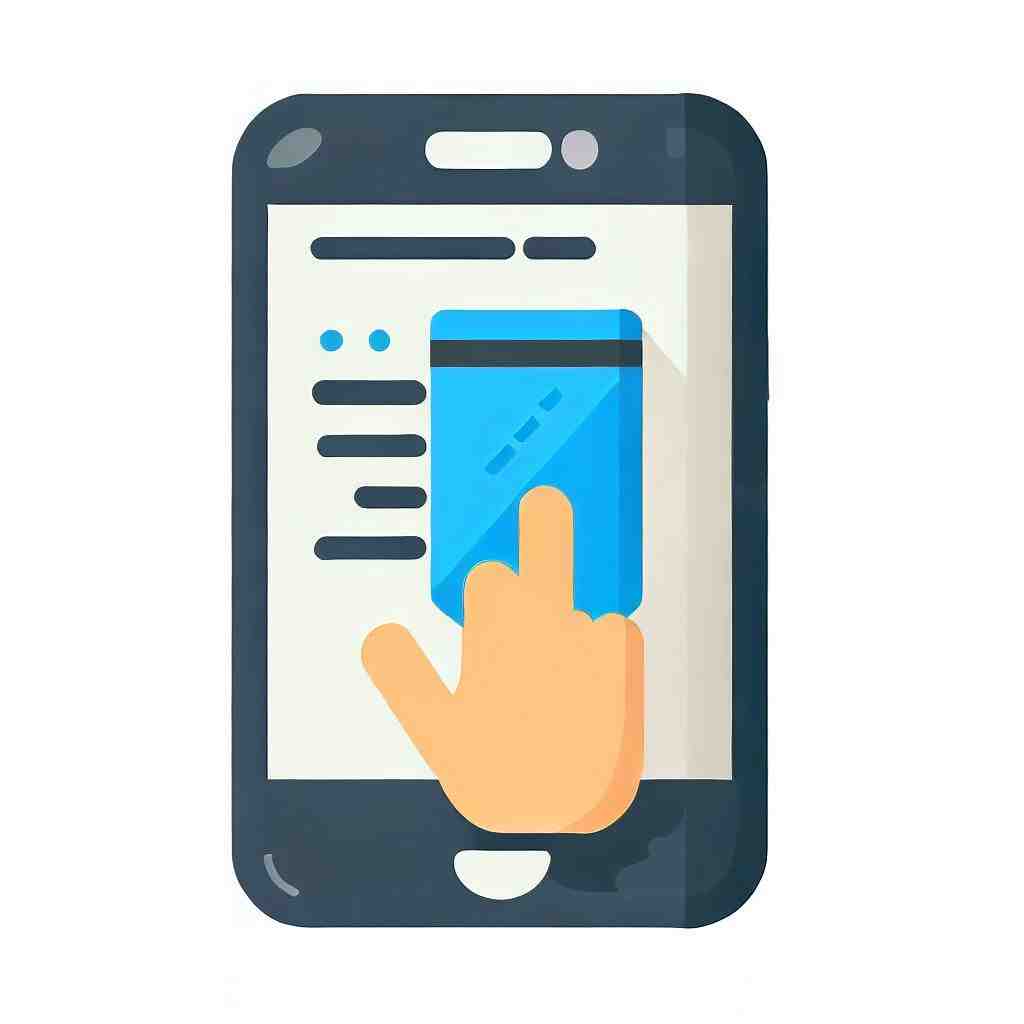
Des Weiteren können Sie ganz einfach Ihre eigenen Fotos auswählen und hochladen.
Abschließend möchten wir Sie nochmals daran erinnern, das es möglich ist, dass die einzelnen Schritte von Modell zu Modell eventuell leicht abweichen, auch die Bezeichnungen der Auswahlmöglichkeiten könnten ein wenig variieren.
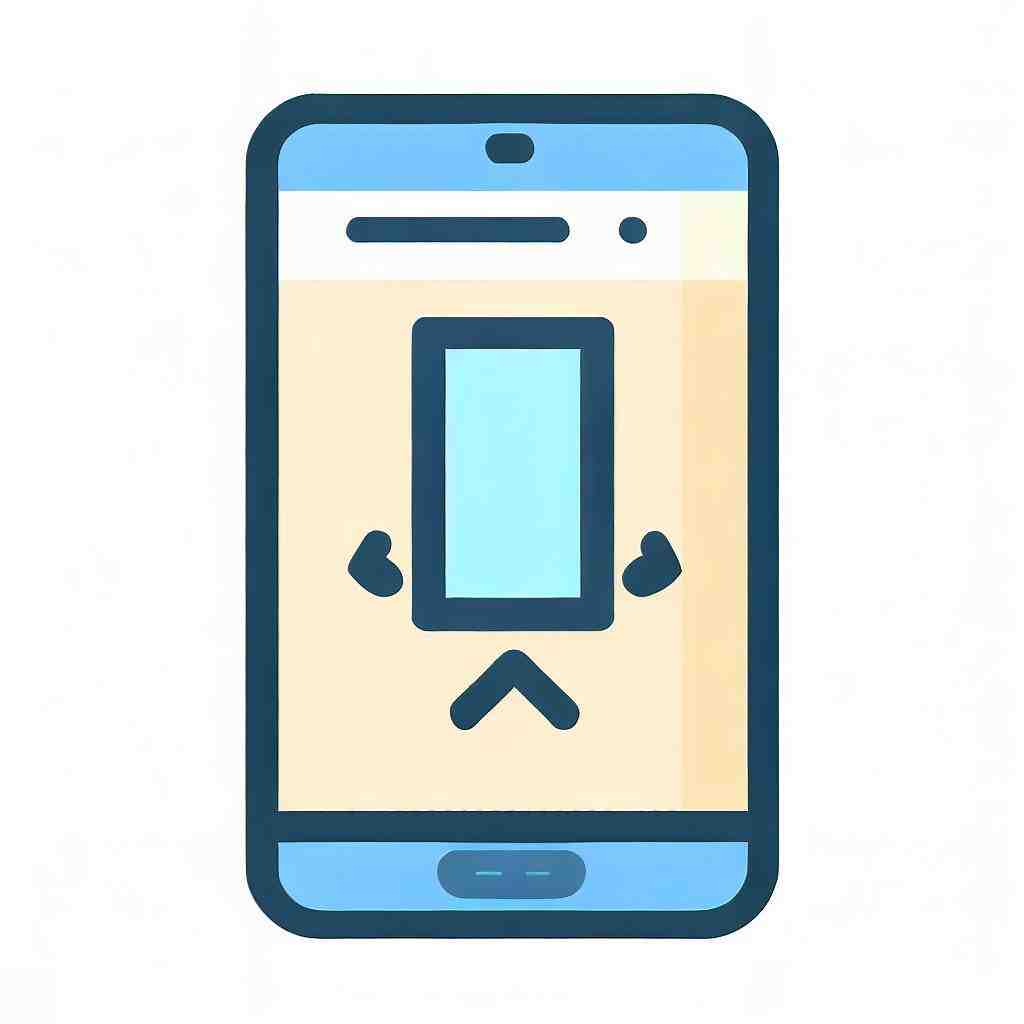
Wie kann man den Telefon Hintergrund ändern?
– Tippe auf einen leeren Bereich deines Startbildschirms.
– Wähle Hintergrundbild aus.
– Tipp auf Galerie.
– Scrolle zum Foto deiner Wahl und wähle aus.
– Entscheiden Sie, wo das Foto angezeigt werden soll.
– Bestätige mit: „Auf Startbildschirm festlegen“.
Wie kann ich den Hintergrund verändern?
– Wählen Sie Start > Einstellungen > Personalisierungs->aus.
– Wählen Sie in der Liste neben dem Hintergrund personalisierendie Option Bild, Volltonfarbe oder Bildschirmpräsentation aus.
9 Anzeichen von einem Virus auf Ihrem Handy
6 Anhangfragen
Wo finde ich das Hintergrundbild auf meinem Handy?
– Tippe auf Menü.
– Wählt Einstellungen aus.
– Tipps zu Hintergründen und Themen.
– Wählt „Meine Hintergrundbilder – Alle Anzeigen aus“.
– Entscheide dich für ein Bild.
– Wählt aus, wo dir das Bild angezeigt werden soll (Startbildschirm, Sperrbildschirm oder Start- und Sperrbildschirm).
Wo ist das Hintergrundbild gespeichert Handy?
Dieser kann überall auf Ihrer Festplatte sein. Haben Sie den Speicherort nicht geändert, werden diese standardmäßig in den Download-Ordner gelegt. Das aktuell eingestellte Hintergrundbild finden Sie an einem anderen Ort. Dazu benötigen Sie den Pfad „C:UsersUSERAppdataRoamingMicrosoftWindowsThemes“.
Wie kann ich den Hintergrund von einem Bild verändern?
Wählen Sie Start > Einstellungen > Personalisierung aus. Das Vorschaufenster zeigt, wie der Desktop mit Ihren Änderungen aussieht. Im Hintergrund können Sie ein Bild oder eine Volltonfarbe auswählen oder eine Diashow mit Bildern erstellen.
Wie bekomme ich den Hintergrund von einem Bild weg?
Wählen Sie das Bild aus, aus dem Sie den Hintergrund entfernen möchten. Wählen Sie unter „Bildtools“ auf der Registerkarte „Format“ in der Gruppe „Anpassen“ die Option „Hintergrund entfernen“ aus.
Warum kann ich mein Hintergrund nicht ändern?
Klicken Sie auf Start, klicken Sie auf Ausführen und geben Sie dann gpedit. msc ein. Unter Lokale Computerrichtlinie, erweitern Sie Sie Benutzerkonfiguration, erweitern Sie Sie Administrative Vorlagen, erweitern Sie Desktop und klicken Sie dann auf Active Desktop. Doppelklicken Sie auf Active Desktop-Hintergrund.
Wo finde ich den Hintergrund?
Drücken Sie zunächst die Tastenkombination „Windows-Taste“ + „R“. Geben Sie anschließend im oberen Textfeld den Pfad „C:WindowsWebWallpaper“ ein und betätigen Sie die Enter-Taste. Hier befindet sich der Standardspeicherort für Hintergründe.
Sie können auch unsere anderen Artikel konsultieren:
- So entfernen Sie den Tastenton auf Ihrem Nokia 3.2
- So machen Sie einen Screenshot auf Ihrem Nokia 3.2
- So importieren Sie Ihre Kontakte auf Ihrem Nokia 3.2
